探索您的受攻擊面
必要條件
完成本教學課程之前,請參閱什麼是探索?和使用和管理探索等文章,以了解本文中所述的重要概念。
存取您的自動式受攻擊面
Microsoft 已預先設定許多組織的受攻擊面,藉由探索連線到已知資產的基礎結構來對應其初始受攻擊面。 建議所有使用者在建立自訂受攻擊面並執行其他探索之前,先搜尋其組織的受攻擊面。 此流程可讓使用者在 Defender EASM 重新整理資料時快速存取其庫存清單,並將更多資產和最近的內容新增到您的受攻擊面。
第一次存取您的 Defender EASM 執行個體時,請在 [一般] 區段中選取 [開始使用],以在自動式受攻擊面清單中搜尋您的組織。
然後從清單中選取您的組織,並按一下 [建置我的受攻擊面]。
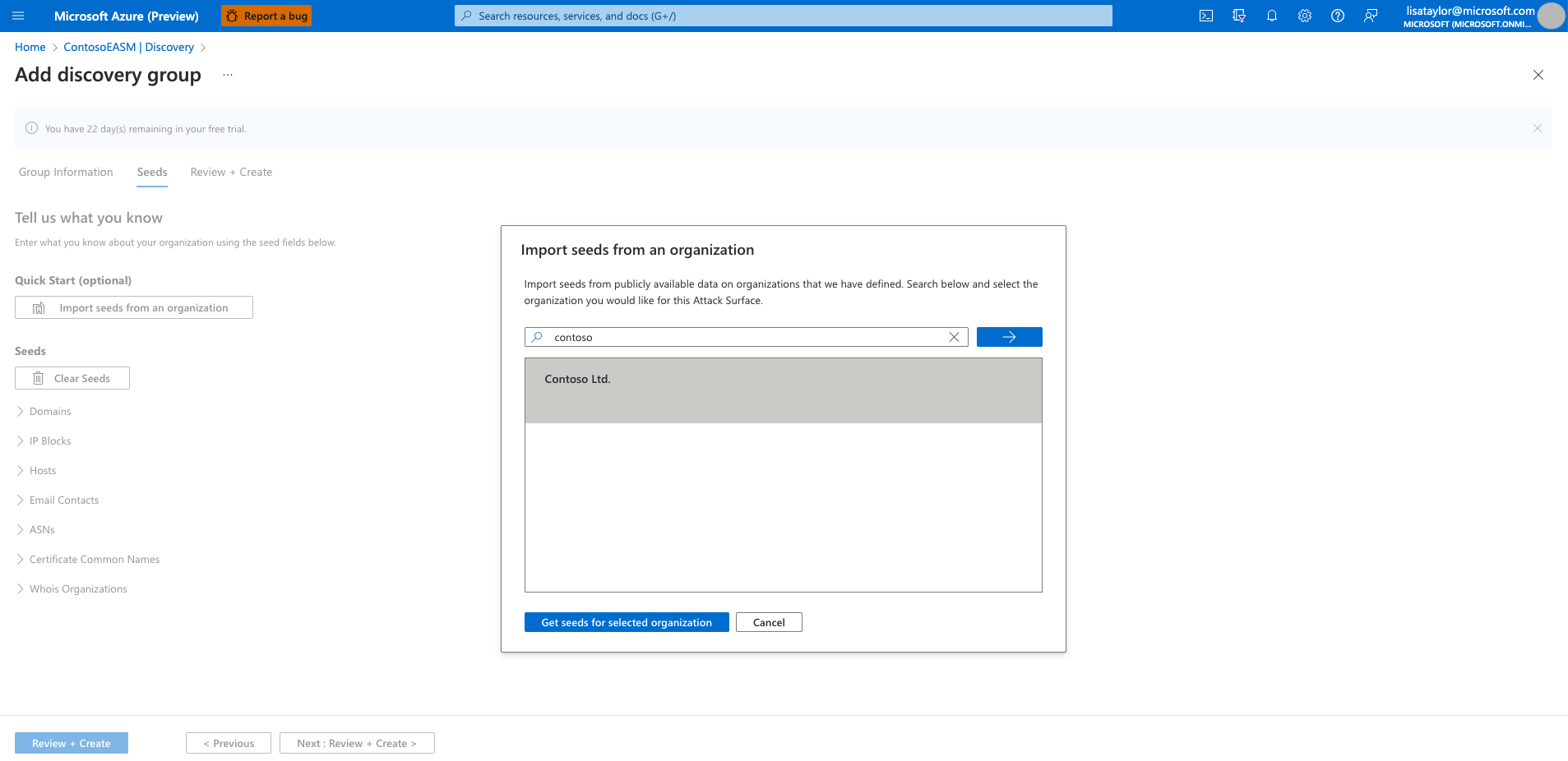
此時,探索會在背景中執行。 如果您從可用的組織清單中選取預先設定的 [攻擊面],系統會將您重新導向至 [儀表板概觀] 畫面,您可以在其中以預覽模式檢視對您組織基礎結構的深入解析。 在等待其他資產被探索到並填入到您的庫存清單中時,請檢閱這些儀表板深入解析以熟悉您的受攻擊面。 如需如何從這些儀表板中衍生出深入解析的詳細資訊,請閱讀了解儀表板一文。
如果您發現到任何遺漏的資產或有其他實體需要管理,而這些實體可能無法透過與您的組織明確相連結的基礎結構來被探索到,則您可以選擇執行自訂探索來偵測這些異常資產。
自訂探索
自訂探索非常適合需要更深入了解可能無法立即連結到其主要種子資產的基礎結構的組織。 藉由提交較大的已知資產清單以探索種子資產的方式來運作,探索引擎將傳回更廣泛的資產集區。 自訂探索也可以協助組織尋找可能與獨立業務單位和收購公司相關的不同基礎結構。
探索群組
自訂探索會組織成探索群組。 其為獨立的種子叢集,由單一探索執行所組成,並按自己的週期時間表進行運作。 使用者可以選擇組織安排其探索群組,以任何最適合其公司與工作流程的方式來描述資產。 常見的選項包括由負責的團隊/業務單位、品牌或子公司來進行組織安排。
建立探索群組
選取左側導覽欄中選取 [管理] 區段底下的 [探索] 面板。
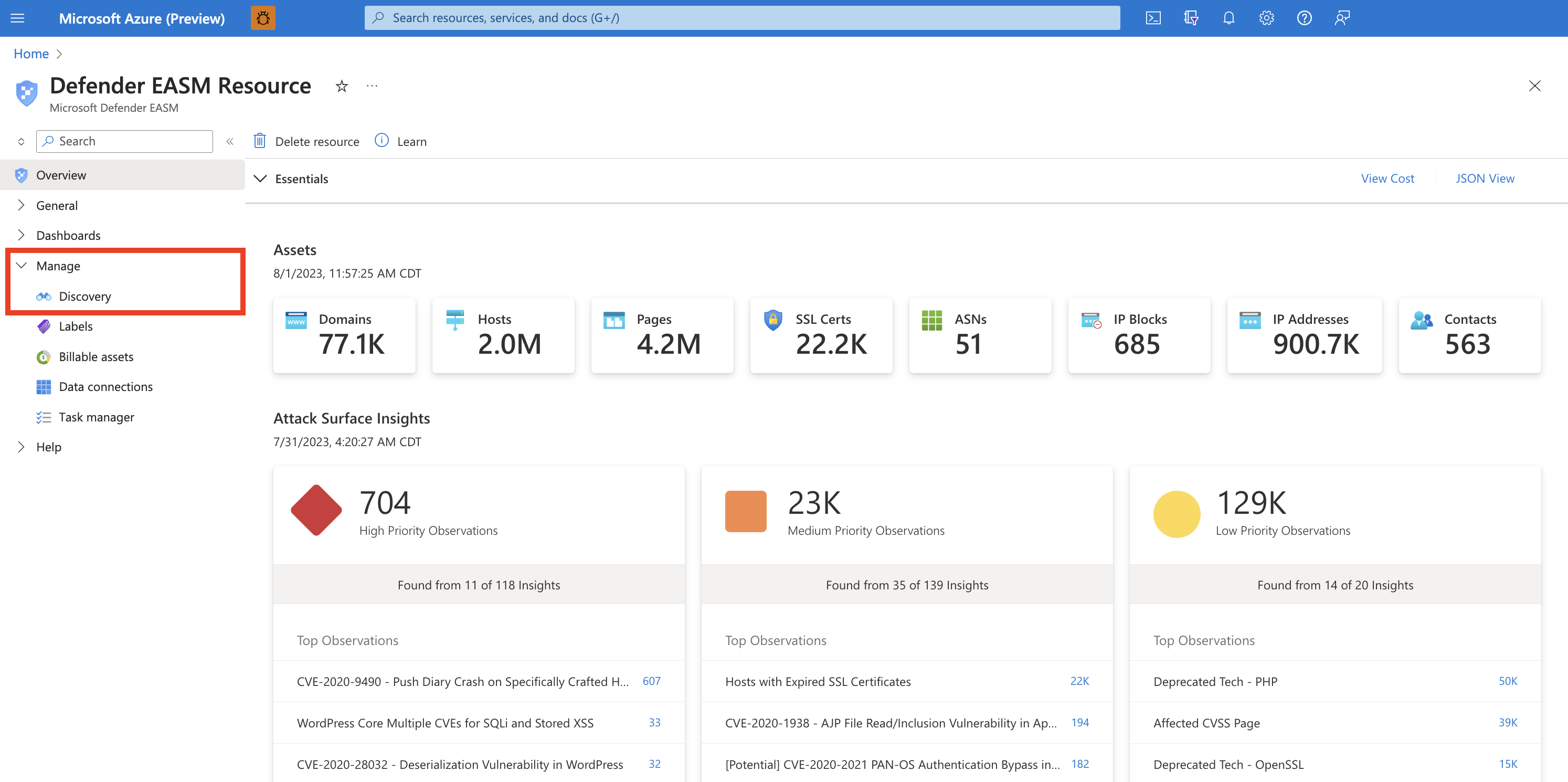
此探索頁面預設會顯示您的探索群組清單。 當您第一次存取平台時,此清單會是空的。 若要執行您的第一個探索,請按一下 [新增探索群組]。
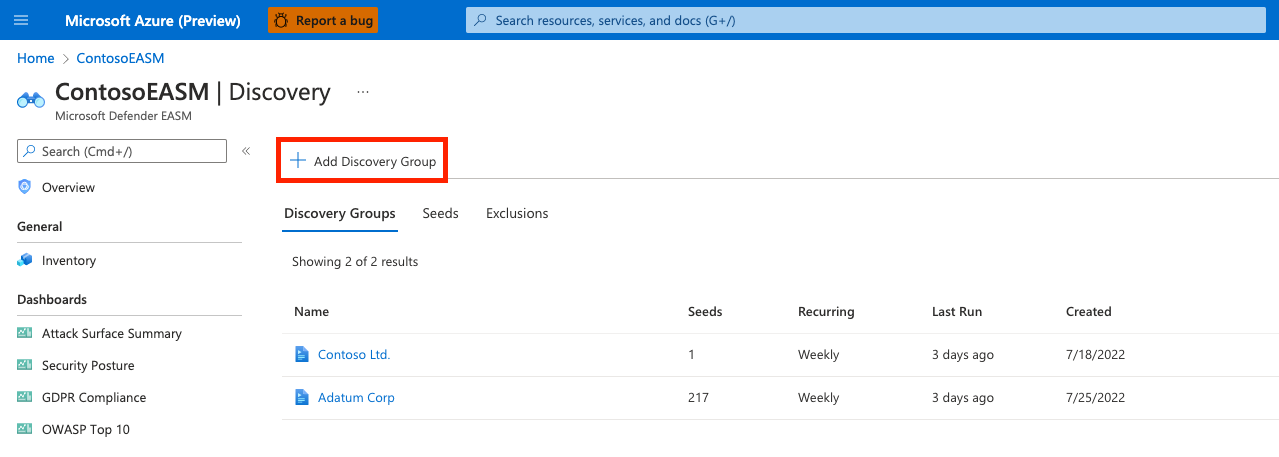
首先,命名新的探索群組並新增描述。 [週期性頻率] 欄位可讓您排定此群組的探索執行時間表,以持續掃描與指定種子相關的新資產。 預設的週期選項為 [每週];Microsoft 建議採用這種頻率,以確保您組織的資產受到定期的監視和更新。 針對單一、單次的探索執行,請選取 [永不]。 不過,我們建議使用者保留 [每週] 的預設頻率,並在稍後決定停止週期性探索執行時,改為在其探索群組設定中關閉歷程記錄監視。
選取 [下一步:種子>]
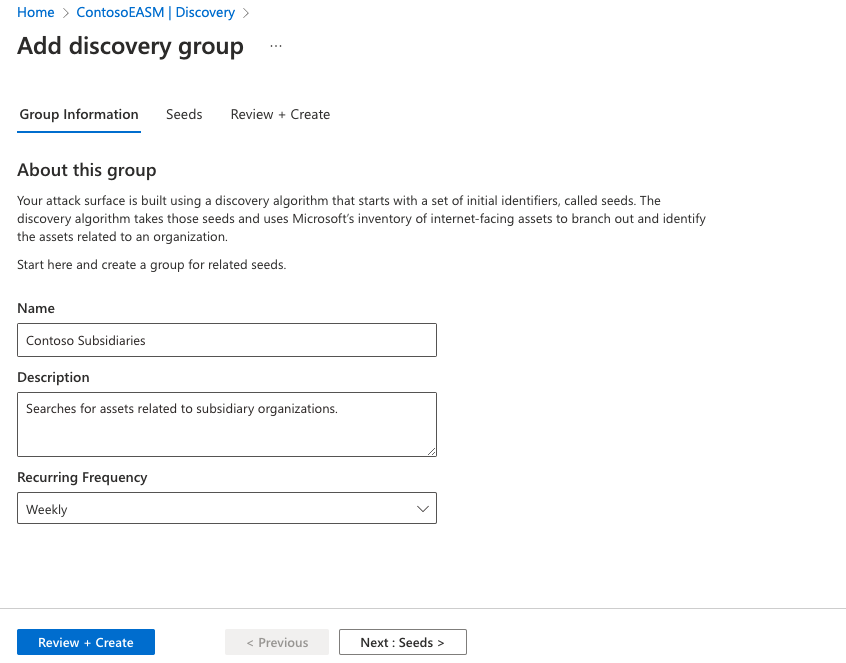
接下來,選取您想要用於此探索群組的種子。 種子是屬於您組織的已知資產;Defender EASM 平台會掃描這些實體,以將其連線對應至其他線上基礎結構來建立您的受攻擊面。
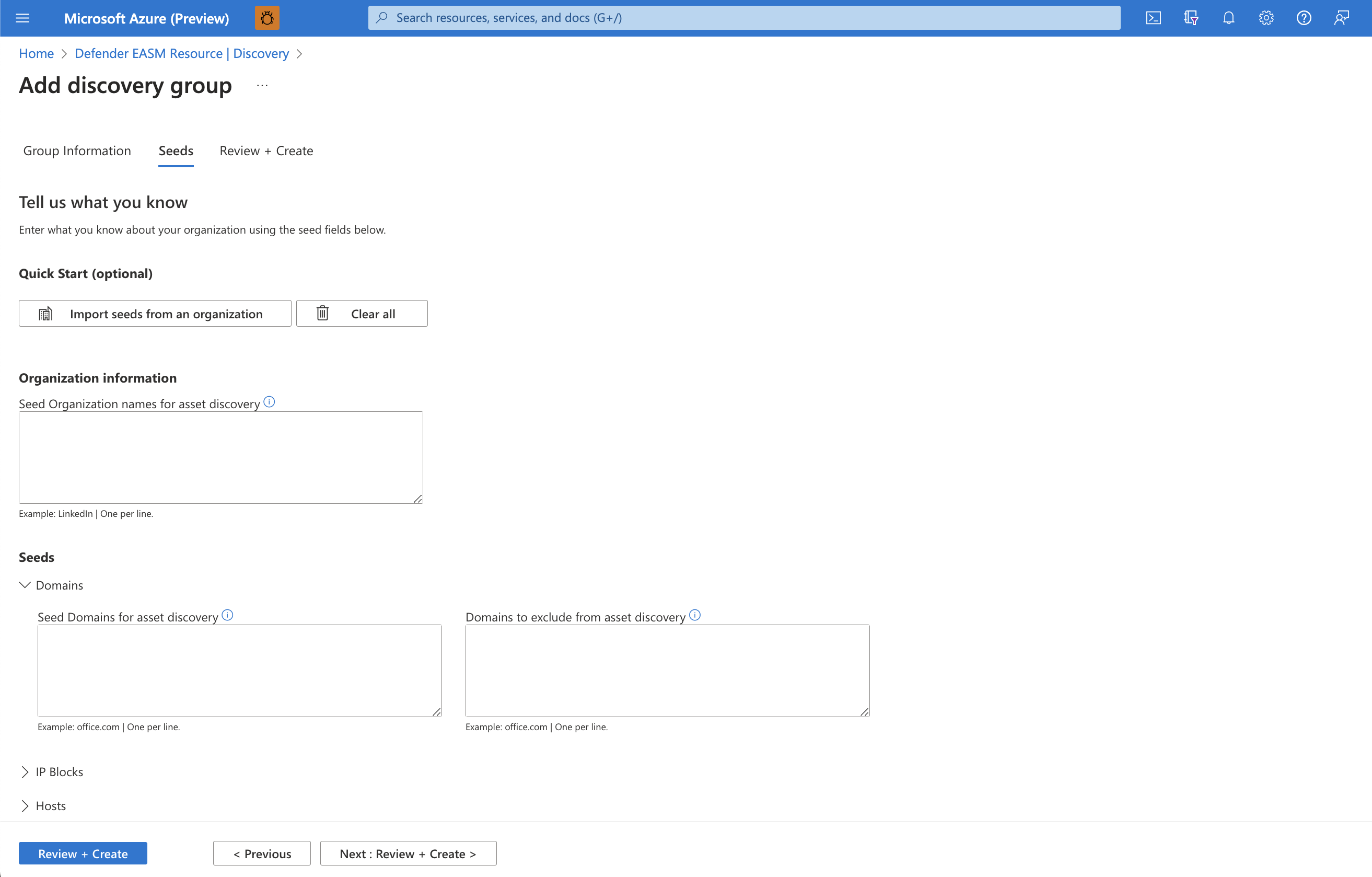
[快速入門] 選項可讓您在預先填入的受攻擊面清單中搜尋您的組織。 您可以根據屬於您組織的已知資產來快速建立探索群組。
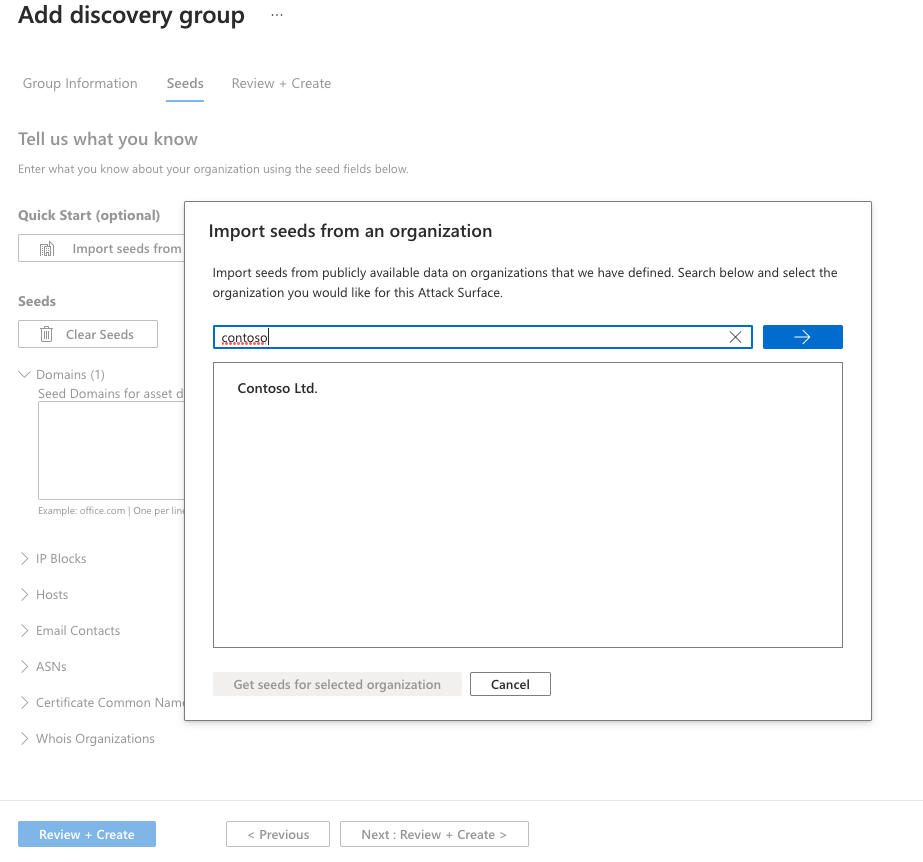
或者,使用者也可以手動輸入其種子。 Defender EASM 接受網域、IP 區塊、主機、電子郵件連絡人、ASN 和 WhoIs 組織做為種子值。 您也可以指定要從資產探索中排除的實體,以確保在偵測到時不會將其新增至庫存中。 例如,對於擁有可能連線到其中央基礎結構,但不屬於您組織的子公司的組織而言,這非常有用。
選取您的種子之後,請選取 [檢閱 + 建立]。
檢閱您的群組資訊和種子清單,然後選取 [建立與執行]。
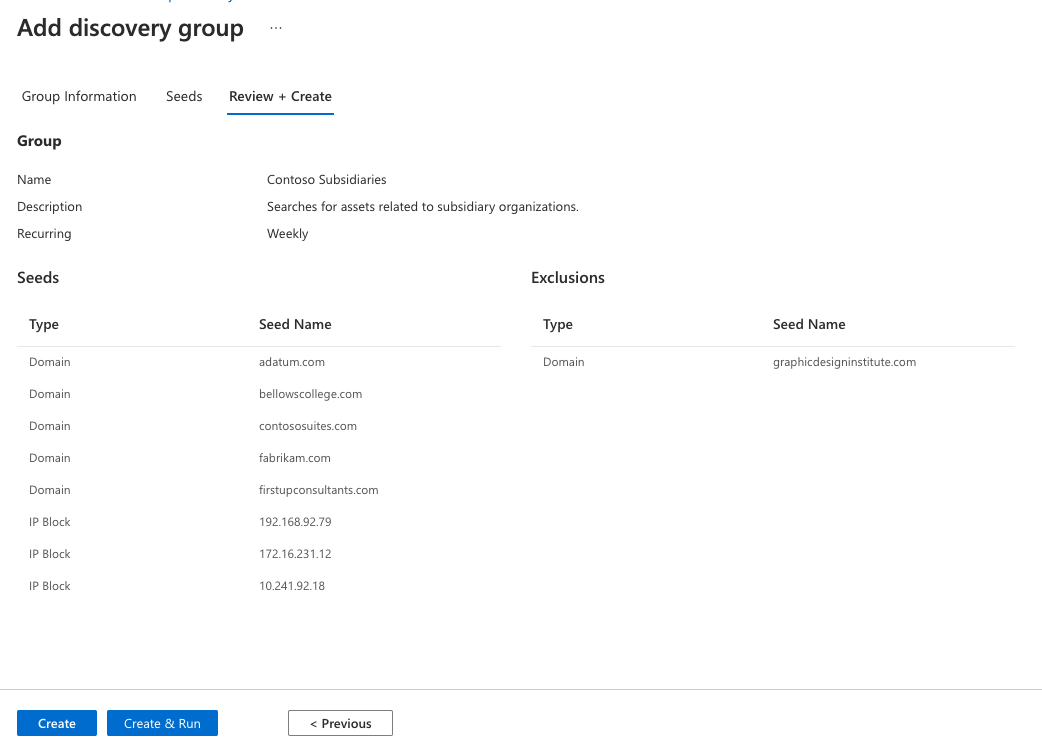
您接著會回到顯示您探索群組的主要 [探索] 頁面。 探索執行完成後,您可以看到新資產已新增到核准的庫存清單中。